如何使用WordPress批量编辑修改文章
如果您使用的是WordPress建站,且必须不得不对网站上的许多已发布帖子进行更改,那么您肯定知道对文章/帖子进行再次修改编辑工作量的繁琐。
幸运的是,有一种更简单的方法!WordPress批量编辑使您可以一次对网站进行许多更改-无论是更新帖子和页面的状态,更改URL,调整图像大小还是改善SEO。
尽管这些功能并非完全是高级功能,也不容易找到。但我们还是要了解如何在WordPress中执行批量编辑。
为什么要在WordPress中进行批量编辑?
如果您的站点只有很少的页面,则批量编辑听起来可能不是特别有用。
但是,您的网站规模越来越大,那么这就是个大问题。几页十几页看似轻松,但是当有数百上千页的网站内容需要修改编辑,这对于网站管理人员来说就是个梦魇。幸运的是,WordPress CMS内容管理系统有批量编辑的功能,而且可轻松帮助你实现。
如何使用WordPress批量编辑修改文章
默认情况下,WordPress每页显示20项,例如在“编辑帖子/文章”列表或“编辑标签”列表中。如果超过20个项目,WordPress将进行分页,从而在列表中创建多个页面。

设置每页可查看更多项目
要编辑文章或者标签列表中的大量项目,首先显示尽可能多的内容。
在WordPress仪表盘中,单击页面右上角的“屏幕选项”选项卡以将其展开。然后,在“每页的项目数:”旁边输入最大值999。

批量编辑帖子和页面
将项目数量设置为足以查看大部分或所有帖子/文章或页面的数量后,您可以使用最左侧列顶部的复选框将其全部选中。然后,从“批量操作”下拉菜单中选择“编辑”,然后单击“应用”。
这样的菜单应显示在列表的顶部:

在这些选项中,您可以单击任何帖子或页面名称旁边的X符号,以将其从批量操作中删除。
在“编辑帖子”页面上,可以批量执行以下操作:
- 添加类别和标签
- 改变作者
- 开启或关闭评论
- 更改帖子的状态
- 更改帖子的格式
- 允许或结束pingback
- 使帖子发粘或不发粘
在“编辑页面”列表上,可以批量执行以下操作:
- 改变作者
- 添加父页面
- 更改模板
- 开启或关闭评论
- 更改页面状态
您可以将这些操作与搜索栏结合使用。例如,如果您决定创建一个新类别,则可以使用“编辑帖子”列表上的搜索栏查找适合该新类别的旧帖子并将其添加到其中。
对于页面或帖子,您还可以从“批量操作”下拉菜单中选择“移至垃圾箱”以一次删除大量页面或帖子。
批量修改类别和标签
您看到了通过编辑帖子,您可以将其批量添加到类别或标签中。不过,清理这些分类法通常涉及从它们中删除帖子,或者将其完全删除。
当您最终遇到许多类别,或者特别是其中只有一两个帖子的标签时,就会发生这种情况。通常认为,分类和标签越少越好。
默认情况下,您可以在“编辑标签”或“编辑类别”页面上访问的唯一批量操作是删除:



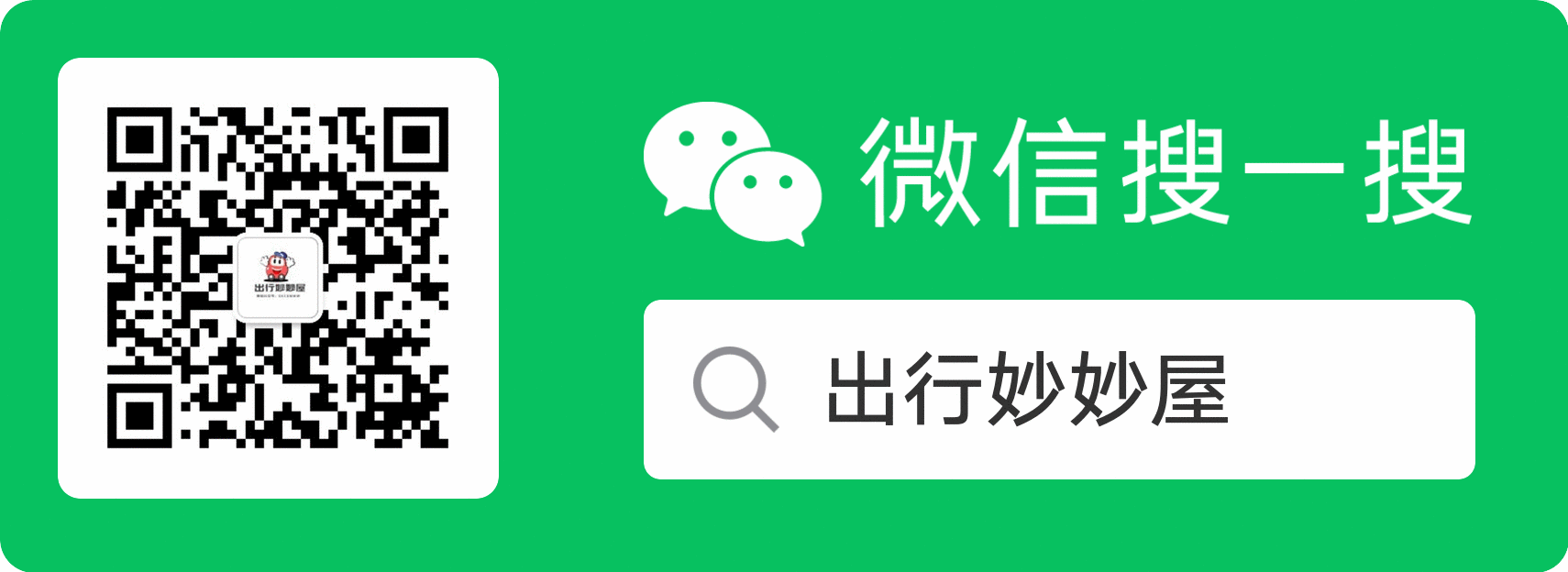





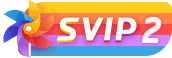







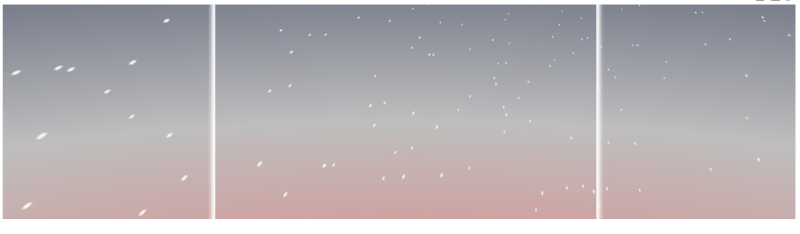




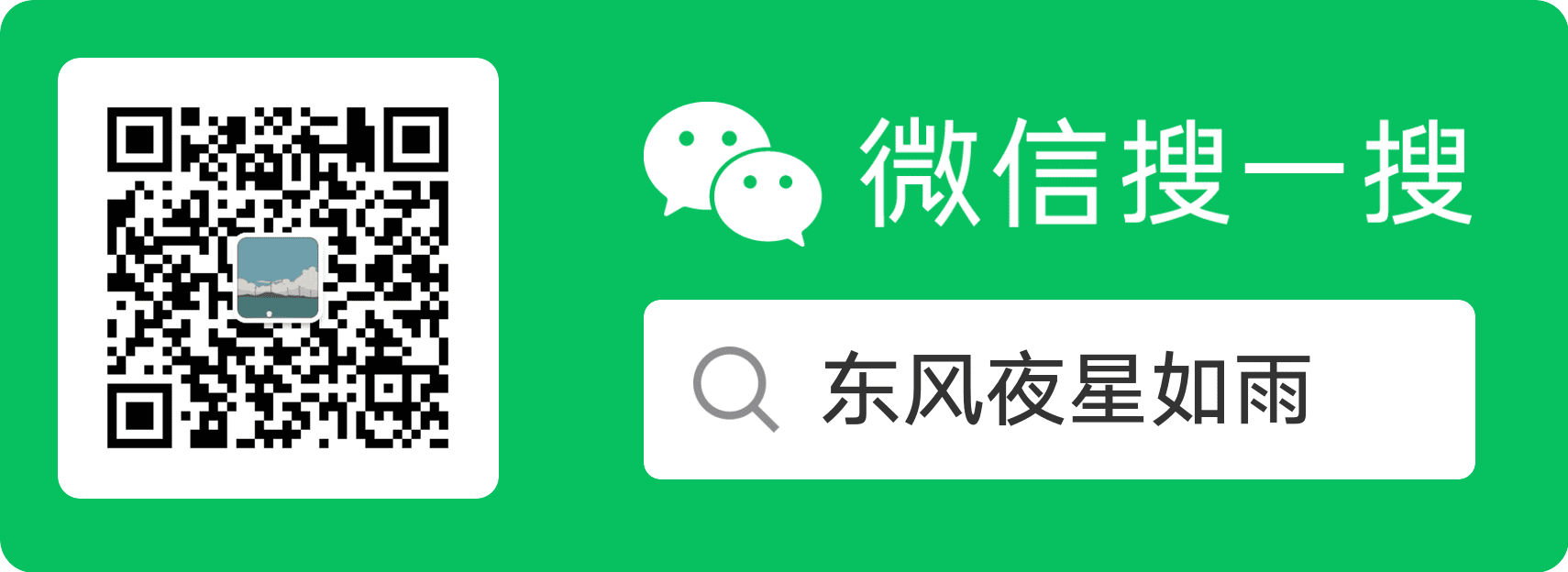









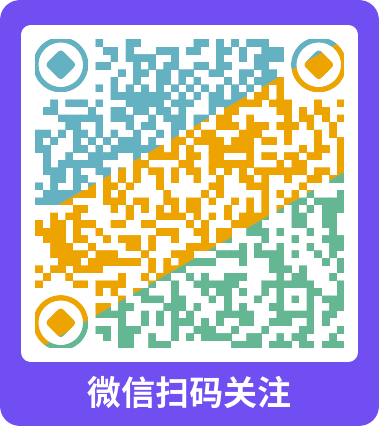


暂无评论内容